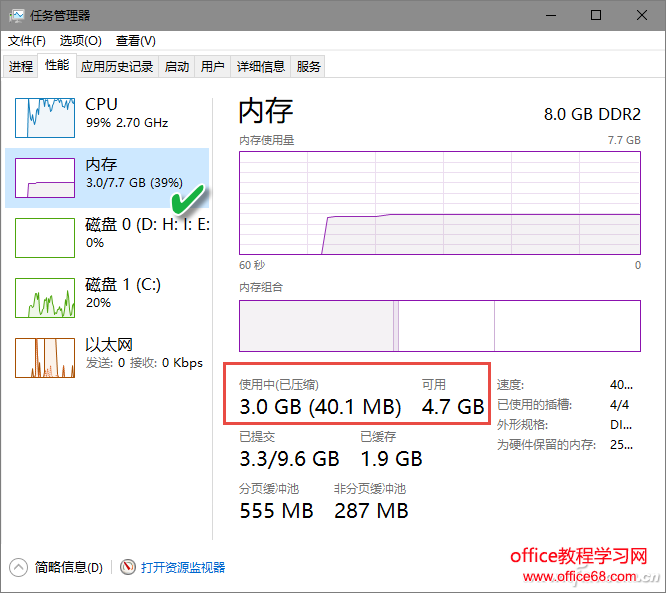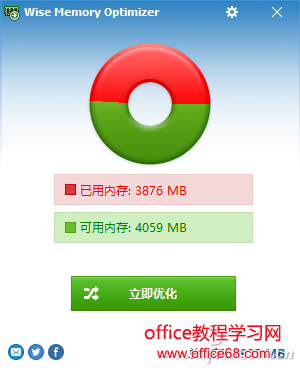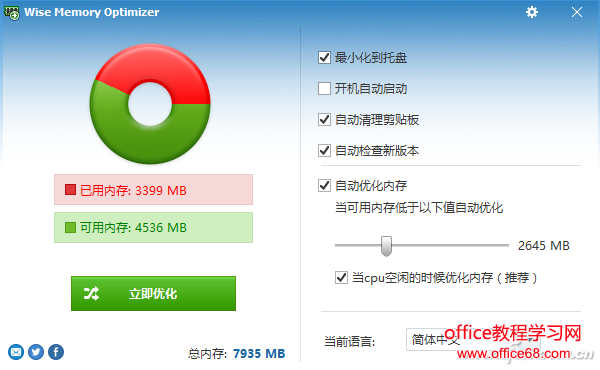|
在Windows 10任务管理器的“性能”选项卡下,单击“内存”项,可以看到标示为“(已压缩)”的内存量(图1)。内存压缩是Windows 10的一项内存管理新技术,它是压缩页面在内存中的一个集合。其原理是当系统内存管理器监测到内存空间不够用时,会将暂时无用的内存页面进行压缩处理,仍存放在内存中而不是作为交换文件写入硬盘中,当需要的时候直接从压缩内存中转换调用。这样就能够减少进程占用内存的空间,以腾出更多物理内存运行急需内存的应用,从而也能在整体上加快Windows的响应速度。但是,这项技术只是对进程占用内存空间的压缩,而不是对无用进程的完全释放。
1. 查看内存占用情况 Wise Memory Optimizer运行后,主界面会自动显示检测出的当前已占用内存量和可用的剩余内存量,分别用红色和绿色两种颜色的文字条显示,同时配以形象的双色环形图标(图2)。
2. 手动压缩优化内存 如果觉得系统运行明显缓慢下来,且上述示意图中显示的可以内存空间明显已经很少,那么,可以马上点击“立即优化”按钮,软件将尽可能多地自动压缩并释放被占用的内存。 3. 自动压缩优化内存 总要等到系统卡顿了才想起去启动软件释放内存,这不是积极有效的好办法。自动化的优化措施更显人性化,为此,点击软件窗口右上角的齿轮状设置图标,然后选中“自动优化内存”复选框,同时在下方的滑块上选择当剩余内存达到多少时启动自动内存优化操作。如果担心优化内存操作会影响到当前的高精度或机密作业,保险起见可同时选中“当CPU空闲的时候优化内存”选项(图3)。
小提示: 为了达到更加完美的无人干预控制优化,最好将上方的“开机自动启动”复选框也选上。 |